Kuidas parandada rikutud süsteemifaile Windows 10-s
Miscellanea / / November 28, 2021
Windowsi süsteemifailid võivad rikkuda mitmel põhjusel, näiteks mittetäielik Windows Update, vale sulgemine, viirus või pahavara jne. Samuti võib süsteemi krahh või kõvaketta vigane sektor põhjustada failide rikkumist, mistõttu on alati soovitatav andmetest varundada.
Juhul, kui mõni teie failidest saab rikutud, muutub faili uuesti loomine või isegi parandamine raskeks. Kuid ärge muretsege, on sisseehitatud Windowsi tööriist nimega System File Checker (SFC), mis võib toimida nagu Šveitsi nuga ja võib parandada rikutud või kahjustatud süsteemifaile. Paljud programmid või kolmandate osapoolte rakendused võivad süsteemifailides teatud muudatusi teha ja pärast SFC-tööriista käivitamist taastatakse need muudatused automaatselt. Nii et ilma aega raiskamata vaatame, kuidas parandada Windows 10 rikutud süsteemifaile alloleva õpetuse abil.
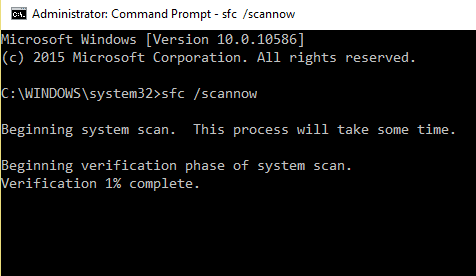
Nüüd mõnikord ei tööta System File Checker (SFC) käsk hästi, sellistel juhtudel saate seda teha siiski parandage rikutud faile, kasutades teist tööriista nimega Deployment Image Services & Management (DISM). DISM-käsk on oluline Windowsi põhiliste süsteemifailide parandamiseks, mis on vajalikud operatsioonisüsteemi nõuetekohaseks toimimiseks. Windows 7 või varasemate versioonide jaoks on Microsoftil allalaaditav "
Süsteemi värskenduse valmisoleku tööriist” alternatiivina.Sisu
- Kuidas parandada rikutud süsteemifaile Windows 10-s
- 1. meetod: käivitage SFC käsk
- 2. meetod: käivitage DISM-i käsk
- 3. meetod: kasutage teist programmi
- 4. meetod: teostage süsteemitaaste
- 5. meetod: kasutage kolmanda osapoole failiparandustööriista
Kuidas parandada rikutud süsteemifaile Windows 10-s
Veenduge, et luua taastepunkt juhuks kui midagi valesti läheb.
1. meetod: käivitage SFC käsk
Saate käivitada süsteemifaili kontrollija enne mis tahes keeruka tõrkeotsingu (nt operatsioonisüsteemi puhas installimine jne) tegemist. SFC skannib ja asenda rikutud süsteemifailid ning isegi kui SFC ei saa neid faile parandada, kinnitab see, kas süsteemifailid on tegelikult kahjustatud või rikutud või mitte. Ja enamikul juhtudel piisab SFC-käsklusest probleemi lahendamiseks ja rikutud süsteemifailide parandamiseks.
1. SCF-käsku saab kasutada ainult siis, kui teie süsteem saab normaalselt käivituda.
2. Kui te ei saa Windowsi käivitada, peate esmalt arvuti käivitama turvarežiim.
3. Vajutage Windows Key + X ja seejärel klõpsake nuppu Käsuviip (administraator).

4. Nüüd tippige cmd-sse järgmine tekst ja vajutage sisestusklahvi:
Sfc /scannow. sfc /scannow /offbootdir=c:\ /offwindir=c:\windows (Kui ülaltoodud ei õnnestu, proovige seda)

5. Oodake, kuni ülaltoodud protsess lõpeb, ja pärast seda taaskäivitage arvuti.
6. Järgmisena käivitage CHKDSK siit Failisüsteemi vigade parandamine Check Disk Utility (CHKDSK) abil.
7. Laske ülaltoodud protsess lõpule viia ja taaskäivitage arvuti muudatuste salvestamiseks.
2. meetod: käivitage DISM-i käsk
DISM (Deployment Image Servicing and Management) on käsurea tööriist, mida kasutajad või administraatorid saavad kasutada Windowsi töölauapildi paigaldamiseks ja hooldamiseks. DISM-i abil saavad kasutajad muuta või värskendada Windowsi funktsioone, pakette, draivereid jne. DISM on osa Windows ADK-st (Windows Assessment and Deployment Kit), mille saab hõlpsasti alla laadida Microsofti veebisaidilt.
Tavaliselt pole DISM-käsk vajalik, kuid kui SFC-käsud ei suuda probleemi lahendada, peate käivitama käsu DISM.
1. Vajutage Windows Key + X ja seejärel valige Käsuviip (administraator).

2.Tüüp DISM /Võrgus /Cleanup-Image /Taasta tervis ja vajutage DISM-i käivitamiseks sisestusklahvi.

3. Protsess võib sõltuvalt korruptsioonitasemest kesta 10–15 minutit või isegi rohkem. Ärge katkestage protsessi.
4. Kui ülaltoodud käsk ei tööta, proovige allolevaid käske:
Dism /Pilt: C:\offline /Cleanup-Image /RestoreHealth /Allikas: c:\test\mount\windows. Dism /Võrgus /Cleanup-Image /RestoreHealth /Allikas: c:\test\mount\windows /LimitAccess
Märge: Asendage C:\RepairSource\Windows oma parandusallika asukohaga (Windowsi installimine või taasteketas).
5. Pärast DISM-i käivitage SFC skannimine uuesti ülaltoodud meetodi abil.
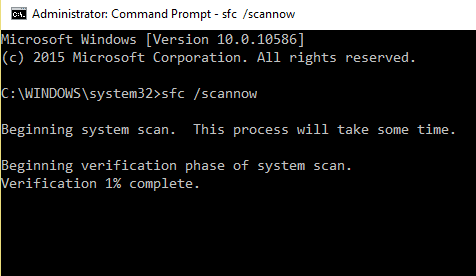
6. Taaskäivitage süsteem ja see peaks olema võimalik rikutud süsteemifailide parandamine Windows 10-s.
3. meetod: kasutage teist programmi
Kui teil on probleeme kolmanda osapoole failide avamisega, saate selle faili hõlpsalt mõne muu programmiga avada. Kuna ühte failivormingut saab avada erinevate programmide abil. Erinevate tarnijate erinevatel programmidel on oma algoritmid, nii et mõned failid võivad töötada, teised aga mitte. Näiteks saab teie docx-laiendiga Wordi faili avada ka asendusrakendustega, nagu LibreOffice, või isegi kasutades Google Docs.
4. meetod: teostage süsteemitaaste
1.Ava Alusta või vajutage Windowsi võti.
2.Tüüp Taastama Windowsi otsingu all ja klõpsake nuppu Looge taastepunkt.
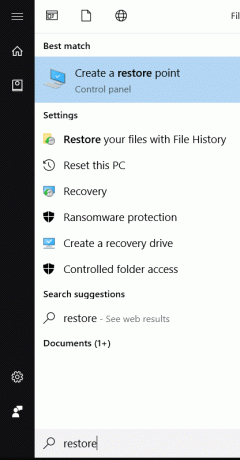
3. Valige Süsteemi kaitse vahekaarti ja klõpsake nuppu Süsteemi taastamine nuppu.

4.Nüüd alates Süsteemifailide ja sätete taastamine aknas klõpsake Edasi.
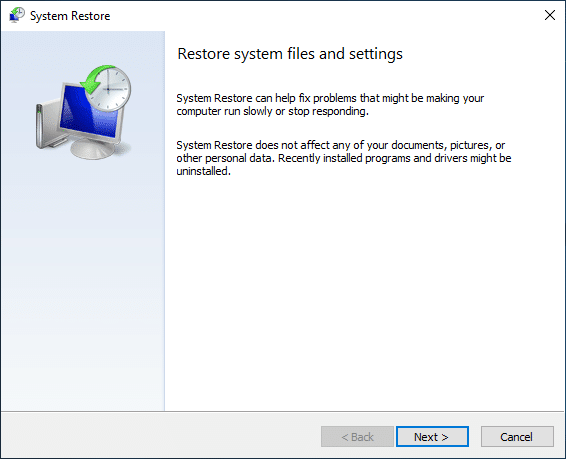
5. Valige taastepunkt ja veenduge, et see taastepunkt on loodud enne BSOD-i probleemiga silmitsi seismist.
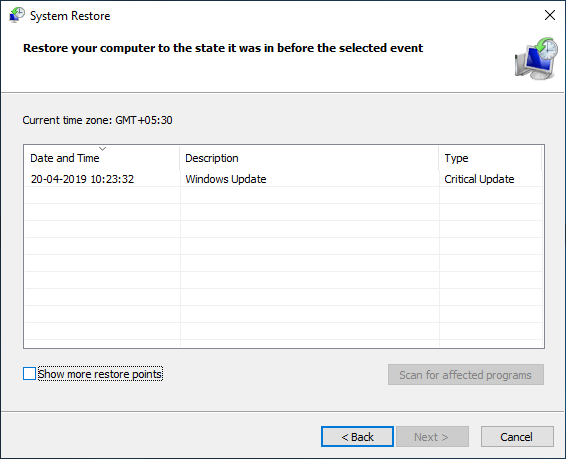
6. Kui te ei leia vanu taastepunkte, siis Linnuke “Kuva rohkem taastepunkte” ja seejärel valige taastepunkt.
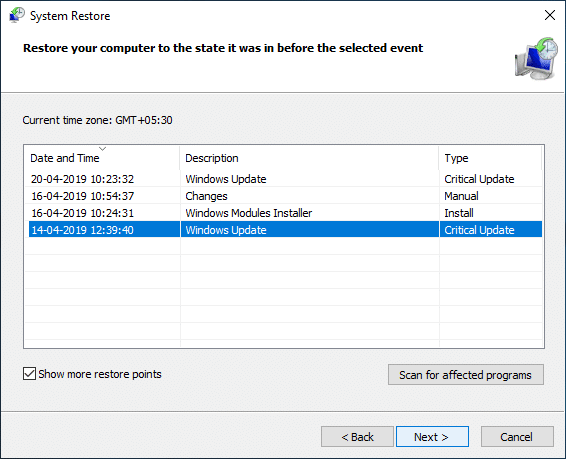
7. Klõpsake Edasi ja seejärel vaadake üle kõik seadistatud sätted.
8. Lõpuks klõpsake Lõpetama taastamisprotsessi alustamiseks.
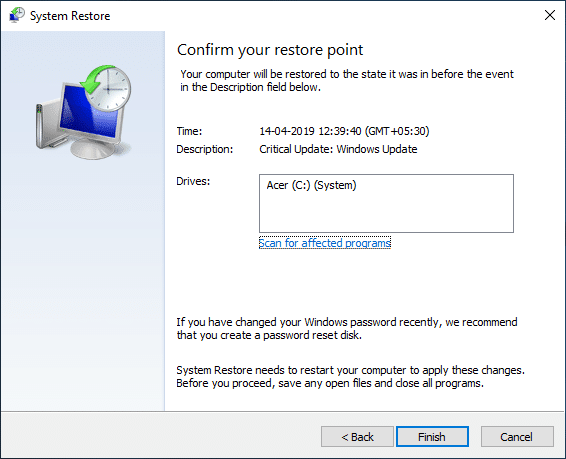
9. Taaskäivitage arvuti, et lõpetada Süsteemi taastamine protsessi.
5. meetod: kasutage kolmanda osapoole failiparandustööriista
Internetis on saadaval palju kolmandate osapoolte remonditööriistu erinevate failivormingute jaoks, mõned neist on sellised Failide parandamine, Remondi tööriistakast, Hetmani failiparandus, Digitaalse video remont, Tõmbluku remont, Kontoriparandus.
Soovitatav:
- 4 viisi graafikadraiverite värskendamiseks Windows 10-s
- Parandage Windows 10 tööülesannete ajakava
- 7 viisi PUBG krahhide parandamiseks arvutis
- Lähtestage või taastage oma Gmaili parool
Loodetavasti saate seda kasutada mõnda ülaltoodud meetoditest Parandage rikutud süsteemifailid operatsioonisüsteemis Windows 10, kuid kui teil on selle õpetuse kohta veel küsimusi, küsige neid kommentaaride jaotises.



